Почему и как исправить проблему черного экрана на моей камере Samsung
Мы все знаем, как это раздражает, когда что-то простое, например, ваша камера, перестает работать, особенно когда она вам больше всего нужна. Просто представьте: вы пытаетесь сделать быстрый снимок или, может быть, даже щелкнуть селфи, и вдруг ничего. Ваш Экран камеры телефона Samsung становится черным. Используете ли вы Samsung A13, S10 или S8, это довольно распространенная проблема, которая может возникнуть из ниоткуда. Но не паникуйте! Это не значит, что ваш телефон обречен.
Есть несколько супер-простых решений, чтобы вернуть камеру в рабочее состояние. А если у вас уже есть поврежденные видеофайлы (мы это уже проходили), мы покажем вам, как их исправить!
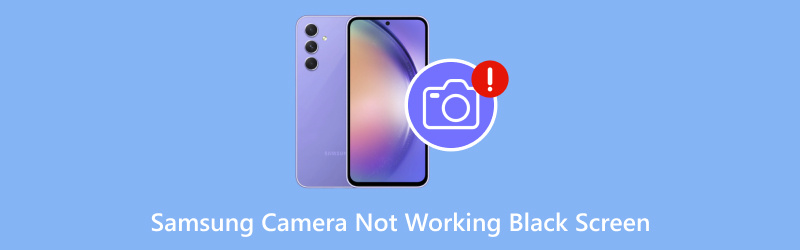
- СПИСОК РУКОВОДСТВ
- Часть 1. Почему камера Samsung не работает (черный экран)
- Часть 2. 8 способов исправить неработоспособность камеры Samsung (черный экран)
- Часть 3. Расширение: Как исправить поврежденные видео на Samsung
- Часть 4. Часто задаваемые вопросы
Часть 1. Почему камера Samsung не работает (черный экран)
Прежде чем перейти к исправлениям, давайте выясним, почему ваша камера Samsung может зависнуть на черном экране. Существует несколько причин этой проблемы, но не волнуйтесь, большинство из них довольно просто устранить. Вот основные причины:
1. Сбой программного обеспечения: Иногда приложения или само приложение камеры могут давать сбои. Когда это происходит, камера может показывать черный экран.
2. Конфликты приложений: Если в фоновом режиме работают другие приложения, использующие камеру (например, приложения для видеозвонков), они иногда могут мешать правильной работе камеры.
3. Устаревшее программное обеспечение: Использование устаревшей версии программного обеспечения вашего телефона может привести к проблемам, включая черный экран при работе камеры.
4. Поврежденный кэш приложения камеры: Приложения, включая камеру, используют кэши для ускорения процессов. Но если этот кэш поврежден, это может вызвать проблемы.
5. Проблемы с оборудованием: Хотя это встречается реже, причиной проблемы может быть неисправность оборудования. Это может быть вызвано физическим повреждением или неисправными деталями внутри вашего телефона.
6. Режим экономии заряда батареи: Некоторые функции экономии заряда аккумулятора, такие как режим пониженного энергопотребления или приложение, ограничивающее производительность телефона, могут мешать нормальной работе камеры.
Теперь давайте поговорим о том, как это исправить. Вам пока не нужно идти в ремонтную мастерскую, и я обещаю! Большинство этих исправлений вы можете сделать самостоятельно.
Часть 2. 8 способов исправить неработоспособность камеры Samsung (черный экран)
1. Перезагрузите телефон Samsung.
Ладно, это может показаться слишком простым, но первое, что вам следует попробовать, — перезагрузить телефон. Во многих случаях простая перезагрузка может исправить незначительные сбои или сбои в работе программного обеспечения. Просто нажмите и удерживайте кнопку питания, выберите «Перезагрузить» и дождитесь перезагрузки телефона. Затем проверьте, работает ли ваша камера.
2. Закройте все остальные приложения, использующие камеру.
Если у вас есть приложения, такие как Facebook, Snapchat или Zoom, работающие в фоновом режиме, они могут получать доступ к вашей камере и блокировать ее использование другими приложениями. Перейдите к недавним приложениям, смахните их, чтобы закрыть, а затем попробуйте снова открыть камеру Samsung.
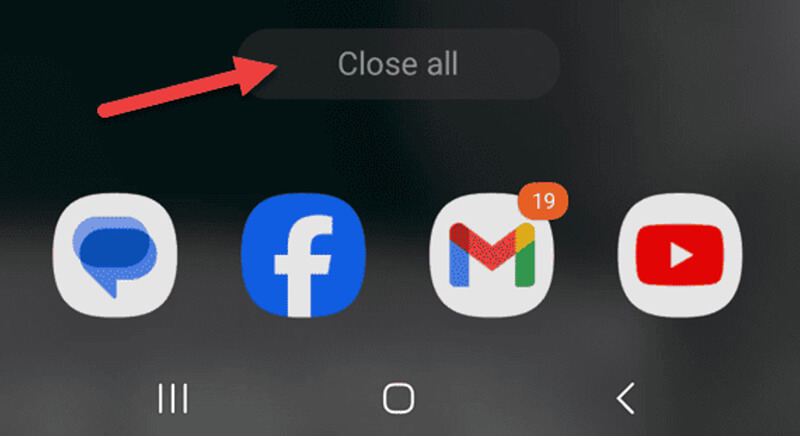
3. Очистите кэш приложения «Камера»
Поврежденные данные кэша могут привести к сбоям в работе камеры. Вот как их очистить:
• Открыть Настройки.
• Прокрутите вниз, чтобы Приложения.
• Найти и выбрать Камера из списка приложений.
• Кран Хранилище.
• Нажмите на Очистить кэш.
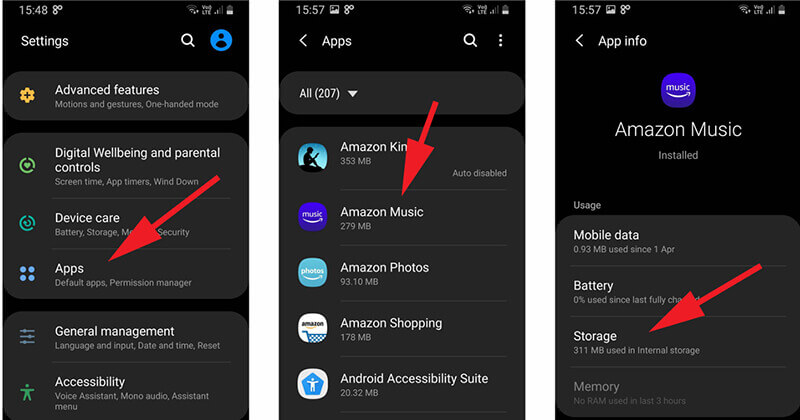
Это удалит временные файлы, которые могут быть причиной проблемы. Попробуйте снова открыть камеру Samsung, чтобы проверить, исправило ли это проблему.
4. Обновите программное обеспечение
Иногда устаревшее программное обеспечение может вызывать сбои в работе приложений. Если камера Samsung не работает, убедитесь, что программное обеспечение вашего телефона обновлено:
• Идти к Настройки.
• Кран Обновление программного обеспечения.
• Выбирать Загрузить и установить если доступно обновление.
После обновления проверьте, решена ли проблема с камерой.
Этот метод работает, когда YouTube не работает на телевизоре Samsung.
5. Принудительно остановите и снова откройте приложение «Камера»
Если приложение камеры Samsung работает со сбоями, попробуйте принудительно остановить его:
• Идти к Настройки.
• Кран Приложения и найти Камера.
• Выбирать Принудительная остановка.
• Откройте приложение «Камера» еще раз.
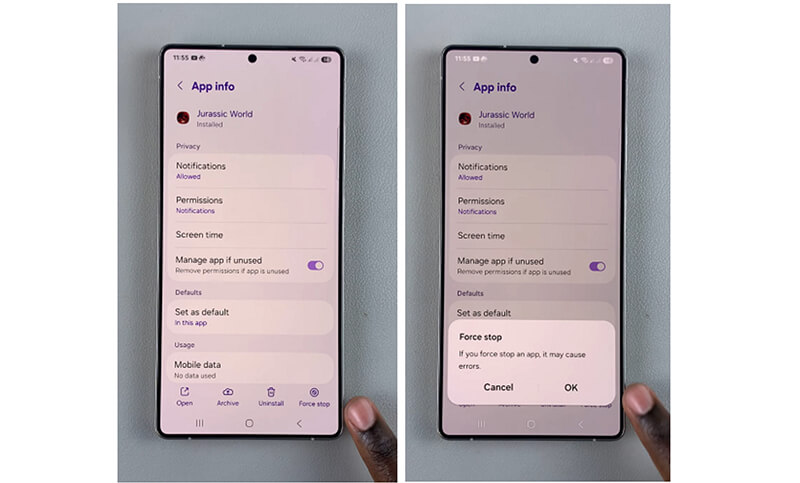
Это может помочь сбросить настройки приложения и устранить любые ошибки, которые могли вызывать черный экран.
6. Отключите режим экономии заряда батареи
Если ваш телефон Samsung находится в режиме экономии заряда батареи, он может ограничивать некоторые функции, включая камеру. Чтобы отключить его:
• Идти к Настройки.
• Кран Аккумулятор.
• Если вы видите режим энергосбережения или экономии заряда батареи, убедитесь, что он отключен.
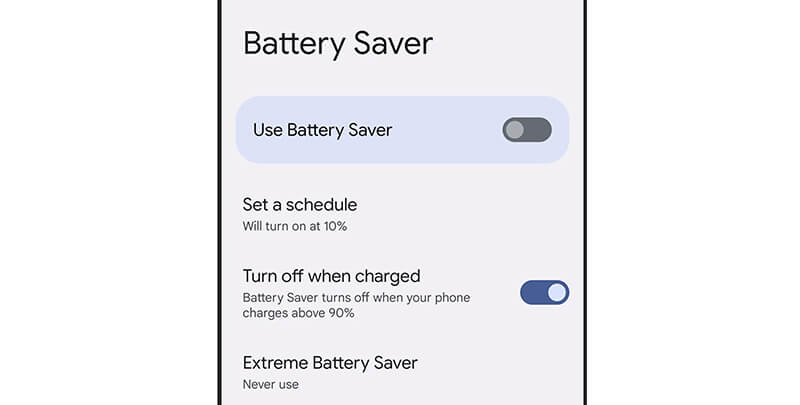
После выключения снова откройте камеру.
7. Удалите сторонние приложения для камеры.
Если вы установили какие-либо сторонние приложения для камеры, они могут вызывать проблемы с камерой Samsung. Попробуйте удалить их и посмотрите, решит ли это проблему. Это можно сделать следующим образом:
• Иду в Настройки > Приложения.
• Найдите установленное вами приложение камеры и нажмите Удалить.
После удаления проверьте, правильно ли работает стандартная камера.
8. Сброс настроек к заводским (последнее средство)
Если ничего не помогает, сброс настроек до заводских может быть последним вариантом. Это сотрет все на вашем телефоне, поэтому сначала сделайте резервную копию данных. Чтобы сбросить настройки:
• Идти к Настройки.
• Кран Общее руководство > Перезагрузить > Сброс заводских данных.
После сброса настроек телефона снова настройте его и проверьте, исправилась ли камера.
Часть 3. Расширение: Как исправить поврежденные видео на Samsung
Если у вас возникли проблемы с камерой, показывающей черный экран, вы также можете обнаружить, что некоторые из ваших видео повреждены или невоспроизводимы. Поврежденные видеофайлы могут быть проблемой, будь то из-за плохой карты SD, сбоя камеры или неудачной передачи. К счастью, есть такие инструменты, как Ремонт видео ArkThinker это может помочь.
ArkThinker Video Repair — это отличный инструмент для исправления поврежденных видеофайлов, включая файлы с вашего устройства Samsung. Если у ваших видео Samsung нет звука, они размыты или не воспроизводятся полностью, этот инструмент поможет вам их исправить. Он поддерживает различные видеоформаты, такие как MP4, MOV, AVI и другие.
Загрузите и установите инструмент ArkThinker Video Repair на свой компьютер Windows или Mac.
Откройте программу и добавьте ваши поврежденные видеофайлы. Более того, вам необходимо загрузить образец видео из того же источника, что и поврежденный видеофайл Samsung для успешного восстановления.

Нажмите кнопку Ремонт Кнопка. Инструмент начнет исправление ваших видеофайлов. Это займет всего несколько минут!

После завершения ремонта вы можете просмотреть исправленное видео и сохранить его в нужном месте.

Я использовал ArkThinker Video Repair несколько раз, и должен сказать, что он работает довольно хорошо. Когда мои видеофайлы были повреждены после неудачной передачи с моего Samsung, этот инструмент был спасением. Интерфейс очень удобный, а процесс восстановления был простым. Единственным недостатком является то, что он не позволяет вам восстанавливать несколько видеофайлов одновременно, поэтому, если у вас есть пакет видео, вам нужно будет делать их по одному.
Но в целом мне нравится, насколько просто им пользоваться, и это спасло меня от потери тех драгоценных видео, которые, как я думал, были утрачены навсегда.
Часть 4. Часто задаваемые вопросы
Почему на моей камере Samsung A13 отображается черный экран?
Если камера Samsung A13 не работает и показывает черный экран, это может быть связано с программными сбоями, устаревшими приложениями или поврежденным кэшем приложения камеры. Попробуйте перезапустить телефон или очистить кэш приложения камеры, чтобы исправить проблему.
Что делать, если камера Samsung S10 зависла на черном экране?
Для Samsung S10 проблема с черным экраном камеры может быть устранена путем принудительной остановки приложения камеры, отключения режимов экономии батареи или обновления программного обеспечения. Если это не сработает, рассмотрите возможность выполнения сброса настроек к заводским.
Как исправить проблему с черным экраном камеры Samsung S8?
Если камера Samsung S8 не работает, начните с закрытия других приложений, очистки кэша приложения камеры и перезапуска телефона. Если это не поможет, попробуйте обновить программное обеспечение или сбросить настройки устройства.
Работает ли ArkThinker Video Repair со всеми форматами видеофайлов?
Да! ArkThinker Video Repair поддерживает широкий спектр форматов, включая MP4, MOV, AVI и другие, поэтому он может исправить большинство поврежденных видеофайлов.
Заключение
Черный экран на камере Samsung может быть неприятной проблемой, но обычно это проблема, которую можно решить с помощью нескольких простых шагов. От перезагрузки телефона до очистки кэша камеры, большинство этих решений быстры и просты. И если у вас есть поврежденные видео по пути, ArkThinker Video Repair может помочь вам вернуть их в рабочее состояние.
Если у вас все еще возникают проблемы после того, как вы попробовали все вышеперечисленное, вы можете рассмотреть возможность обращения в службу поддержки Samsung или посещения местной ремонтной мастерской. Надеюсь, однако, что с этими советами ваша камера снова заработает в кратчайшие сроки.
Что вы думаете об этом посте. Нажмите, чтобы оценить этот пост.
Отличный
Рейтинг: 4.8 / 5 (на основе 398 голоса)
Найдите больше решений
Лучшие рекомендации по видеорегистратору: программное и аппаратное обеспечение [10 исправлений] Проигрыватель Windows Media не воспроизводит звук Как восстановить файлы MP4 — простые и эффективные способы исправления поврежденных видео Как восстановить поврежденные или испорченные файлы MOV (руководство 2025 г.) Как восстановить поврежденные видеофайлы AVI: простые исправления и решения Почему и как исправить ошибку «Видеокодек не поддерживается на Samsung»Соответствующие статьи
- Редактировать видео
- Как сделать короткое видео длиннее тремя разными способами
- Зацикливание видео на iPhone, iPad, телефоне Android и компьютере
- Бесплатное программное обеспечение для редактирования видео – 7 лучших бесплатных приложений для редактирования видео
- 3 приложения для удаления водяных знаков TikTok для удаления водяных знаков TikTok
- Видеофильтр – Как добавить и поставить фильтр на видео 2024
- Как замедлить видео и сделать замедленное видео 2024
- Разделите свой большой видеофайл с помощью трех лучших триммеров 2024 года
- Как добавить водяной знак к видео на разных устройствах 2024 г.
- 5 лучших компрессоров MP4 для уменьшения размера видеофайла 2024 г.
- Подробное руководство о том, как замедлить видео в Snapchat 2024


